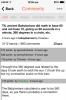كيفية إرسال الملاحظات المكتوبة بخط اليد في تطبيق الرسائل في iOS 10
الملاحظات المكتوبة بخط اليد هي إحدى الميزات الجديدة المقدمة في تطبيق الرسائل في iOS 10. ربما يكون واحدًا من الأقل شهرة لأنه لا توجد طريقة واضحة للوصول إليه. إلا إذا كنت تعرف الميزة التي لن تبحث عنها حقًا. تشبه الميزة ميزة اللمس الرقمي من حيث أنها تتيح لك "كتابة" رسالة. على عكس اللمس الرقمي ، يتلقى المستلم الرسالة النهائية التي كتبتها. لا يتم لعبها مثل رسالة اللمس الرقمية. تبدو الكتابة نفسها مثل الحبر لإضفاء مظهر أكثر بخط اليد ، ومن هنا جاء الاسم. يأتي مع عدد قليل من الرسائل المعدة مسبقًا التي يمكنك إرسالها ولكن لديك الحرية في إنشاء رسالتك. وإليك كيف يعمل.
تأكد من إيقاف تشغيل قفل التوجيه على iPhone. يمكنك إيقاف تشغيله من مركز التحكم. اسحب لأعلى من أسفل الشاشة ، وانقر فوق رمز القفل في الجزء العلوي الأيمن لتبديل قفل الاتجاه. إذا كان الرمز باللون الأحمر ، فهذا يعني أن قفل الاتجاه قيد التشغيل.
افتح تطبيق الرسائل وقم بتدوير هاتفك إلى الوضع الأفقي. يجب أن يتحول تلقائيًا إلى وضع الملاحظات المكتوبة بخط اليد. تحصل على قماش لكتابة ملاحظتك. في الأسفل توجد رسائل مسبقة الضبط. اضغط على رسالة لإدخالها. يمكنك إضافة المزيد إلى الرسالة عن طريق التمرير لليمين. للقيام بذلك ، انقر فوق السهم الموجود على اليمين. يحتوي وضع الملاحظات المكتوبة بخط اليد على الزر "تراجع" الذي سيعمل على التراجع عن آخر ضربة قمت بها.

بمجرد الانتهاء من كتابة ملاحظتك ، انقر على زر "تم" لإرسالها. إذا كنت تريد فقط كتابة رسالة نصية في الوضع الأفقي ، فاضغط على زر لوحة المفاتيح الصغير في أسفل اليمين. لا يطبق وضع الملاحظة بخط اليد أي تصحيح على الملاحظة المكتوبة بخط اليد. إذا كانت خط يدك ضعيفة ، فستبدو تمامًا مثل ذلك عند إرساله.
إذا لم تدخل وضع الملاحظة المكتوبة بخط اليد عند تدوير جهازك ، وبدلاً من ذلك تحصل على لوحة المفاتيح ، فانقر على الزر المجاور لمفتاح "العودة" للتبديل إلى وضع الملاحظات المكتوبة بخط اليد.

وضع الملاحظة المكتوبة بخط اليد ليس حساسًا للضغط. لها سمك واحد فقط للحبر ولون واحد.
بحث
المشاركات الاخيرة
مشاركة لقطات الشاشة والنص من iPhone الخاص بك إلى شبكات اجتماعية متعددة [Beta Invites]
قبل ما يقرب من ثلاث سنوات استعرضنا تطبيق يسمى PolarFox لأنظمة التشغ...
Karma Train هو عميل iPhone Reddit مع واجهة مستخدم فريدة تعتمد على البطاقات
على مر السنين ، سمحت التحسينات والتوسعات المستمرة من مطور Alien Blu...
تقدم Done قوائم تتبع الأهداف وقائمة المهام على iPhone
كلما حاولت إجراء بعض التحسينات على حياتك ، من الضروري أن يكون لديك ...

![مشاركة لقطات الشاشة والنص من iPhone الخاص بك إلى شبكات اجتماعية متعددة [Beta Invites]](/f/5a452eb8e3176485bed4781ac79cc118.png?width=680&height=100)